电脑未音频服务未运行怎么办
发布时间:2017-05-13 15:18
我们使用电脑有时候会遇到提示未音频服务未运行的问题,该如何解决电脑未音频服务未运行这个难题呢?下面是小编收集的关于电脑未音频服务未运行的解决步骤,希望对你有所帮助。
电脑未音频服务未运行的解决步骤
在win7系统下电脑桌面上找到计算机,右键计算机选择管理选项。如下图所示
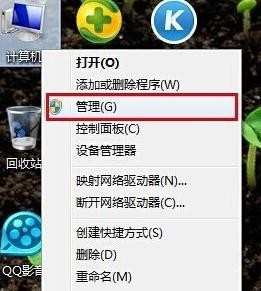
在打开的计算机管理界面,找到并打开“服务和应用程序”下的服务项。如下图所示

在右边“服务”界面下找到“Windows Audio”双击打开进行修改。如下图所示
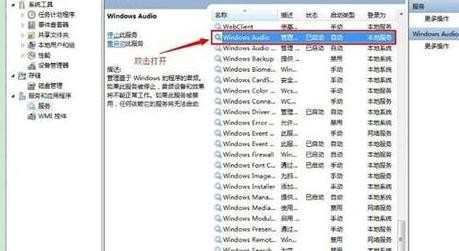
切换到常规项,点击“启动”开启该功能。如下图所示
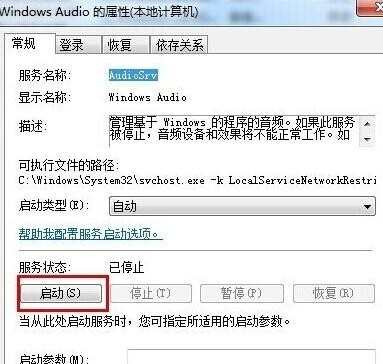
在弹出提示框中提示成功获得权限,我们点击确定进入下一步操作。如下图所示

这里选择切换到登录框,然后随意输入两边相同的密码,点击确定即可。如下图所示
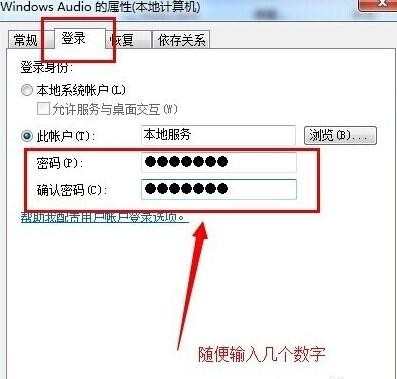
在弹出的提示框中点击确定,完成开启音频服务操作。如下图所示


电脑未音频服务未运行怎么办的评论条评论